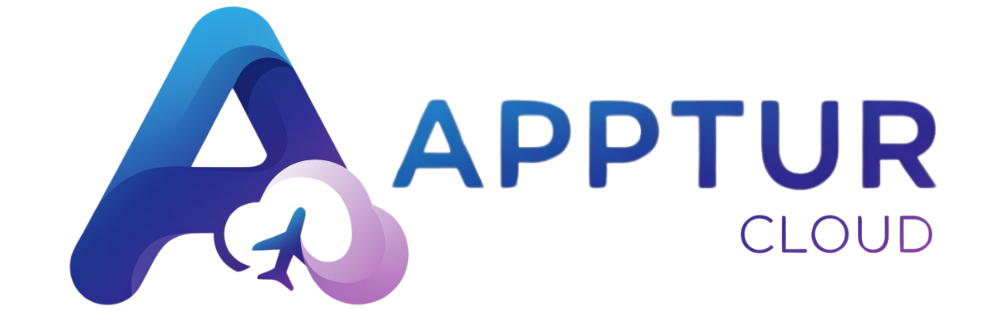Passo 1: Configurações Iniciais da Agência
O primeiro passo é garantir que o sistema tenha as informações da sua agência. Esses dados serão usados em orçamentos, vendas e relatórios.
- No menu superior, clique no nome da sua agêcia e depois em "Configurações".
- Preencha todos os campos: Nome da Agência, CNPJ, Endereço, Telefones de contato e redes socias
- Faça o upload do seu logotipo. Ele aparecerá em todos os documentos gerados pelo sistema.
- Configure as cores da sua empresa. Elas serão utilizadas nos contatos com os seus clientes.
- Clique em "Salvar".
DICA: Um perfil completo da agência transmite mais profissionalismo aos seus clientes. Não pule esta etapa!
Passo 2: Cadastro de Clientes e Fornecedores
Para ter uma melhor gestão, você precisa cadastrar seus clientes e seus parceiros (fornecedores) e os serviços que eles oferecem (produtos).
Cadastro de Clientes
- No menu lateral vá para "Cadastros" > "Clientes".
- Clique em "Novo Cliente" e insira os dados, quanto mais completo for o seu cadastro, mais conhecimento sobre seu cliente você terá.
Cadastro de Fornecedores
- No menu lateral vá para "Cadastros" > "Fornecedores".
- Clique em "Novo Fornecedor". Defina o tipo de produto (hospedagem, aéreo, traslado, etc.), complete os dados para cadastro.
DICA: Você também pode acessar o cadastro de cliente e fornecedor através do menu superior.
Passo 3: Montando seu Primeiro Pacote
Um pacote de viagem é um agrupamento de itens que serão ofertados em conjunto, gerando uma LandingPage para difulgação.
- No menu lateral, acesse "Cadastro" > "Pacotes".
- Clique em "Criar Pacote". Dê um nome atrativo, como "Fim de Semana em Gramado".
- Na aba "Detalhes do Destino", adicione informações sobre o local e adicione as imagens que irão encantar seus clientes.
- O próximo passo é na aba "Itens do Pacote". É aqui que você encanta o viajante, descrevendo tudo o que está incluso: desde a hospedagem e o transporte, até os roteiros imperdíveis e as formas de pagamento.
- Salve o pacote. Agora ele está pronto para ser usado em orçamentos!
DICA: Dê vida aos seus textos! Explore a barra de ferramentas para ajustar cores, tamanhos e escolher a tipografia perfeita. Organize suas ideias com listas e crie um visual que seja a sua cara e a identidade do seu destino.
Passo 4: Criando a Primeira Proposta
Agora, podemos iniciar uma venda do zero, ou divulgar o link para receber reservas no pacote que criamos e gerar uma proposta profissional para um cliente.
- Primeiro, navegue até a sessão "Principal" > "Vendas".
- Depois, clique em em uma reserva ou crie uma nova "Nova Venda".
- Preencha as informações da aba Detalhes, clique em Salvar.
- Será habilitada as abas sequintes de Histórico, Itens da Venda, Tarefas, Anexos, Financeiro e Relatórios.
- Informe o itens da venda na aba Itens da Venda insira todas as informações.
- Na primeira aba Detalhes navegue até Página Web Habilite a vizualização, insira os valores e as condições da venda e clique em Salvar
- Clique no botão Visualizar Link Confira as informaçoes e envie este link para seu cliente
Pronto! Você enviou sua primeira proposta profissional usando o AppTur Cloud.
DICA: utilize o assistnte IA para criar texto facilmente para encantar seu cliente.